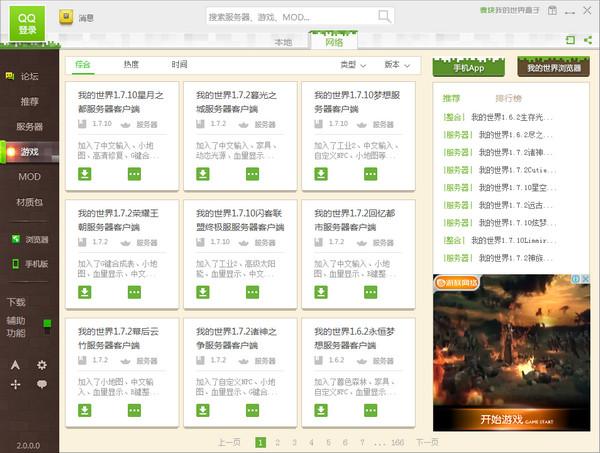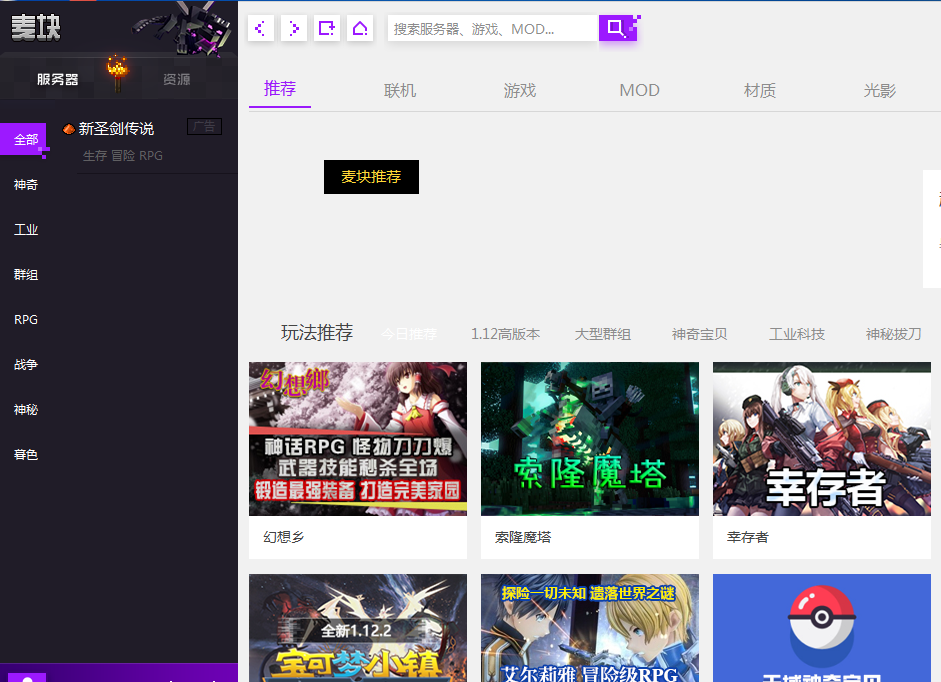
麦块我的世界盒子安装教程
1.到本站下载安装麦块我的世界盒子,打开安装程序,选择自定义
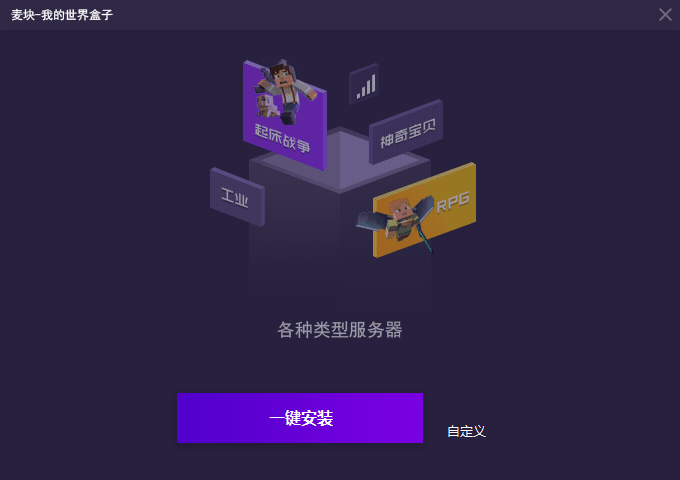
2.点击浏览选择安装位置
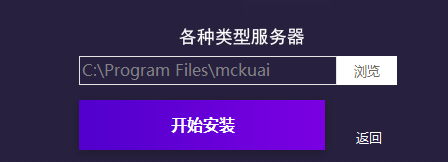
3.安装完成,快去体验吧
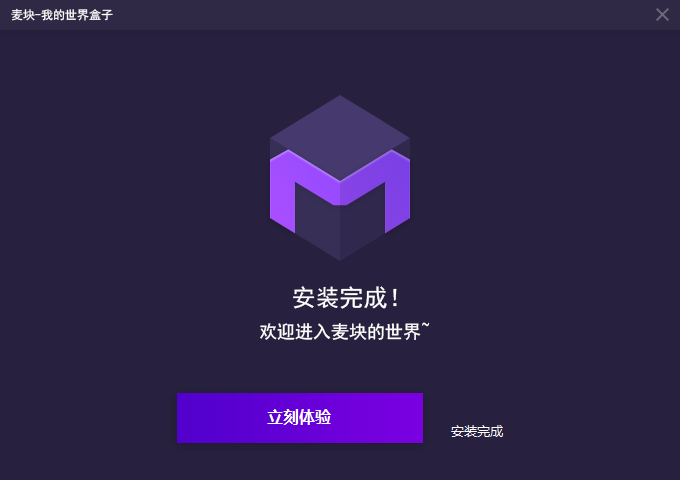
麦块我的世界盒子使用说明
1.下载一个麦块客户端
2.下载同一个客户端(必须是同一个客户端哦,整合包、纯净包、服务器包都可哦!),下载好后,在“游戏-本地”栏内找到该游戏并启动。
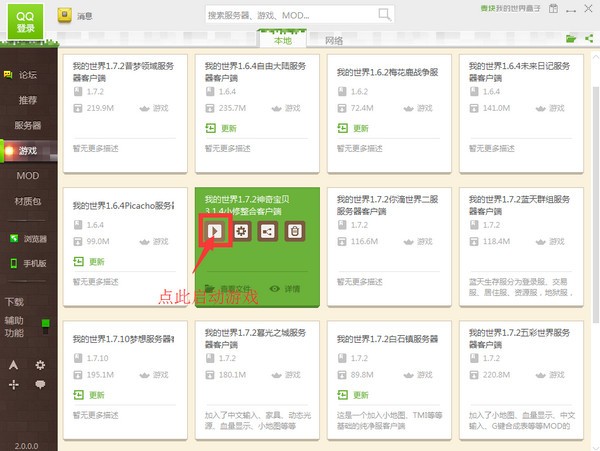
3.进入游戏后,找一个电脑配置比较好的小伙伴,当做主机所用,先进入单人模式,创建一个世界,并进入该世界。
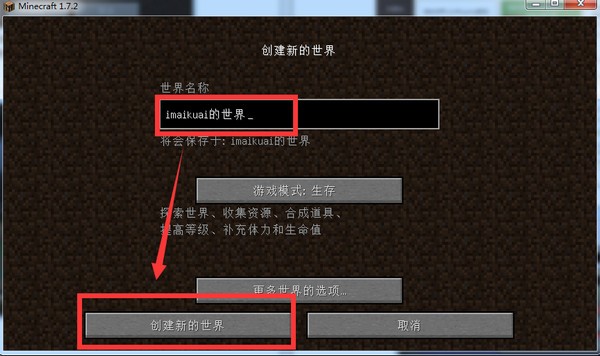
4.找出进入单人模式的小伙伴电脑IP地址,也就是创建世界的那个小伙伴的IP地址(即主机)。
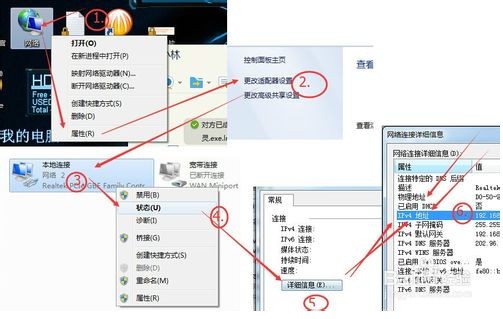
5.创建好世界的小伙伴(即主机),进入游戏世界后,点击“esc键”,选择“对局域网开放”,选择好设置之后,再点击“创建一个局域网世界”。
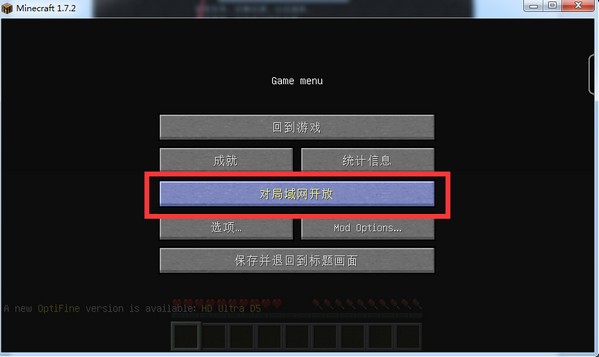
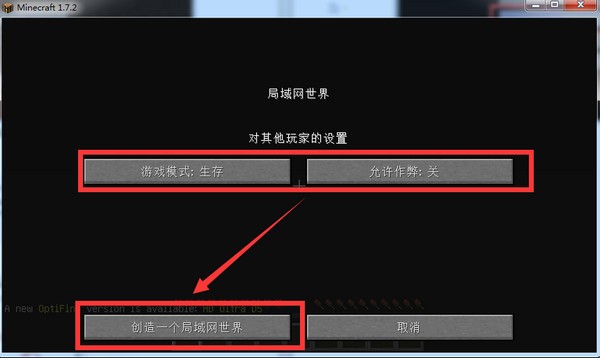
6.创建好局域网世界之后,就会在屏幕左下方提示:“本地游戏已在xxx端口开放”,根据版本不同提示也将不同,记住这个端口和所在电脑的IP地址即可(即主机)。
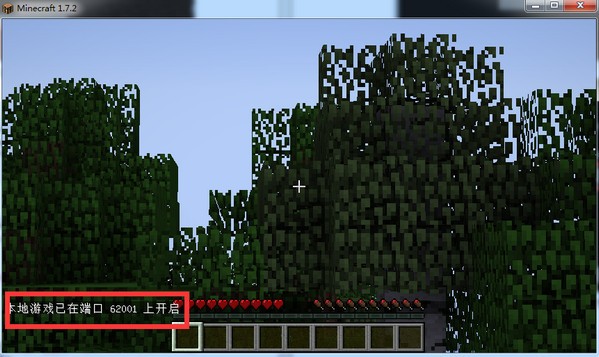
7.主机搭建好了,创建世界的小伙伴任务就此完成了,其他小伙伴就可以登陆游戏,点击多人游戏就可看到局域网世界,点击进入即可。如果没有刷新出来,也可以手动输入IP地址+端口进入游戏。
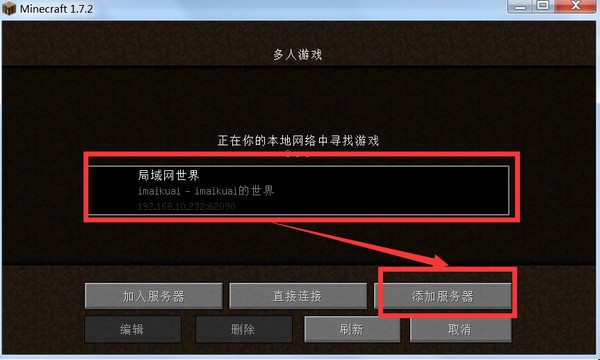
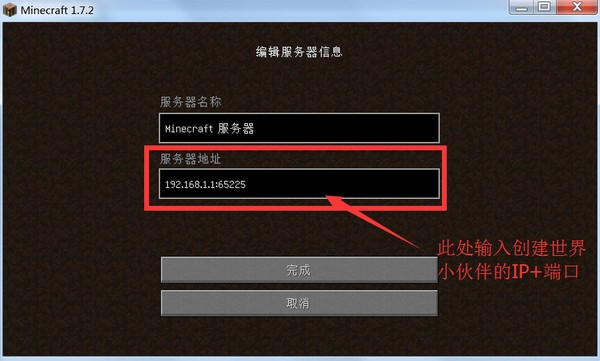
8.小伙伴们已经完成局域网联机啦,开始愉快的玩耍吧!
麦块我的世界盒子功能介绍
1、模块一键添加。
怎样安装MOD、材料包等,一直让许多Minecraft玩家(尤其是新手)头痛不已,使用麦块的“MOD/材质包管理器”,这一问题任何级别的玩家都能轻松解决。
游戏开始前,玩家只需打开“MOD/材质包”,点击“关闭”,即可停止游戏中原有的MOD/材质包,点击“启用”,即可使用新的MOD或材料包。
PS:请注意游戏和MOD版本、材料包,只有版本对应才能实现快捷管理。
2、游戏指南推荐。
Maggie认为,不同阶段玩家对游戏攻略和帮助的需求是不一样的。例如,初学者需要的是指导他们如何玩这个游戏,不让所有的多人服务器变成大家讨厌的熊孩子,对于这类玩家,教程新手很重要;那些处于进阶阶段的玩家,可能需要一些诀窍…
对处于不同阶段的玩家提供相应的攻略和帮助,是麦块的目标。
3、游戏指导帮助。
对许多英语水平很差的新手和玩家来说,记住minecraft的各种指令是一种考验。怎么会忘记指令呢?一是边玩边玩,二是边玩边问,不管哪种方法都不能让你集中精力玩游戏。MacBook独家推出的“指令帮助”功能,玩家只需点击预先设定的指令,即可立即完成。初学者和英语困难户不再需要为记指令而烦恼了!
然而,“指令帮助”虽然有用,但自己记起指令就是硬道理!
丰富的游戏资源。
Minecraft是一款MOD,材质等资源非常丰富的游戏,快速找到更多更好的资源并不容易。小麦从采集资源开始,就对各种资源进行了分类,这样才能让资源多而不乱。因此,玩家搜索资源变得更快捷了,只要您知道您想要的MOD关键词,您就可以立即下载。
公司所有资源均经过严格测试,玩家可以放心下载和玩。MacBook的最终目标是通过MacBook下载的所有资源都顺利运行。
5、自动检测和完善游戏环境。
让玩家摆脱游戏中的运行环境和程序的困扰,安心快速的进入游戏是麦块的责任!